Cum se schimbă formatul monedei în Windows 11

Acest ghid vă va arăta cum să schimbați formatul monedei utilizat pentru contul dvs. în Windows 10 și Windows 11.
Dacă nu mai doriți să utilizați Droid4X , puteți alege să ștergeți complet acest emulator Android de pe computer pentru a recâștiga spațiu pentru computer și a ajuta computerul să funcționeze mai stabil.
Droid4X era unul dintre cele mai bune emulatoare Android , dar odată cu apariția altor instrumente mai puternice, convenabile și mai versatile precum BlueStacks , NoxPlayer , Genymotion ..., Droid4X nu mai este instalat. mulți și-au pierdut treptat poziția în inimile utilizatorilor, așa că ștergerea Droid4X de pe computer nu este, de asemenea, ciudată.
Emulatorul Droid4X este doar un software de calculator ca și alte programe, astfel încât putem aplica modul obișnuit de a elimina software-ul computerului cu acest emulator, cum ar fi deschiderea ferestrei Programe și Caracteristici a Panoului de control sau utilizați alte programe profesionale de eliminare a software-ului precum IObit Uninstaller , Uninstaller sau Advanced Uninstaller Pro ...
Droid4X pentru Windows Droid4X pentru Mac
Această metodă a fost introdusă de Download.com.vn în articolul „ Cele mai eficiente metode de a elimina software-ul și aplicațiile de pe computer ”, puteți găsi și referi înapoi.
Pasul 1 : Faceți clic pe Start / introduceți cuvântul cheie din panoul de control / continuați să selectați Programe / Programe și Funcții .
Pasul 2 : Fereastra Programe și Caracteristici apare, faceți clic stânga și selectați pictograma Droid4X și eliminați acest software.
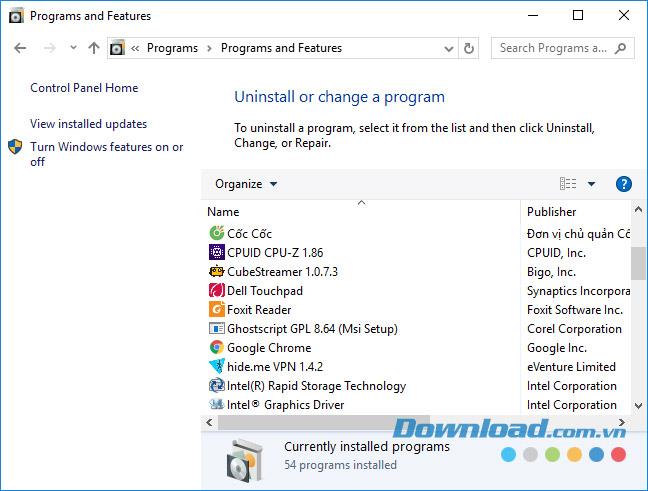
În acest articol, vom folosi Revo Uninstaller - unul dintre cele mai bune programe de dezinstalare gratuite pentru Windows.
Trebuie doar să lansați acest software, să găsiți pictograma Droid4X și apoi să faceți clic stânga pe acesta, să selectați elementul Dezinstalare de mai sus pentru a dezinstala acest emulator Android (consultați „ Dezinstalare software cu Revo Uninstaller ”).
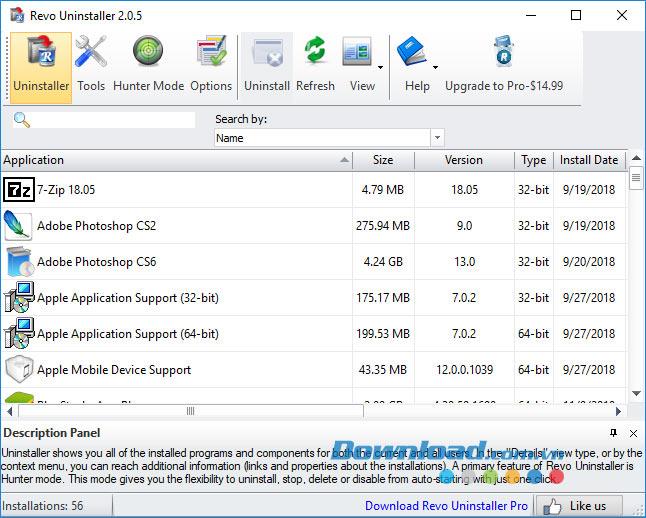
În plus față de cele două moduri pe care tocmai le-am prezentat mai sus sunt cele mai comune două metode de eliminare a software-ului, Drodi4X, precum și alte programe de calculator vor avea propriul instrument de eliminare inclus în fișierul de instalare. Pentru a utiliza acest instrument, efectuați următoarele:
Pasul 1 : Deschideți folderul de instalare Droid4X de pe computer, apoi navigați la secțiunea Droid4X ca mai jos.
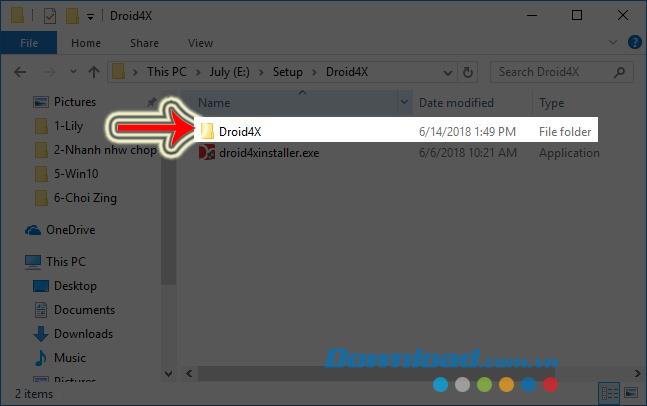
Pasul 2 : derulați în jos și căutați în lista de sub fișierul uninst.exe , faceți dublu clic pe el pentru a utiliza acest fișier.
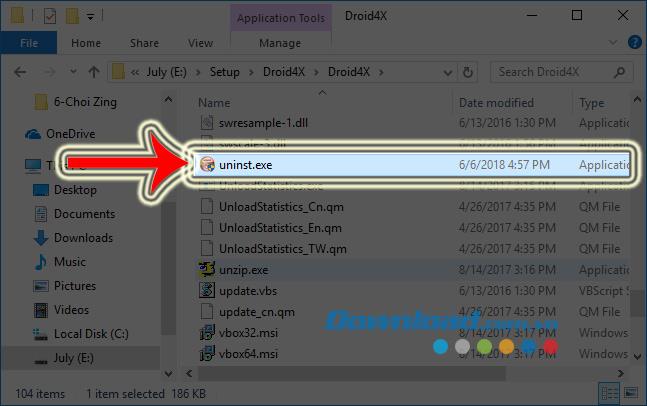
Pasul 3 : Noua interfață apare, oferiți companiei motivul pentru care doriți să eliminați software-ul, apoi faceți clic pe Continuare .
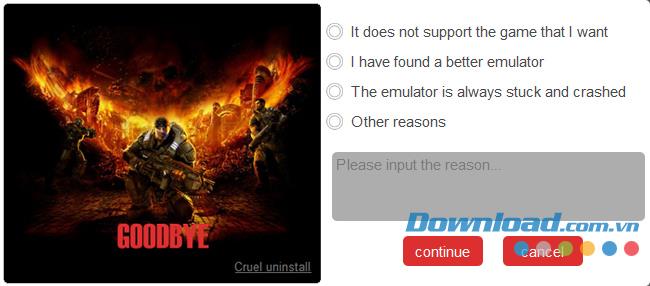
Pasul 4 : În acest moment, procesul de eliminare a Droid4X va avea loc automat.
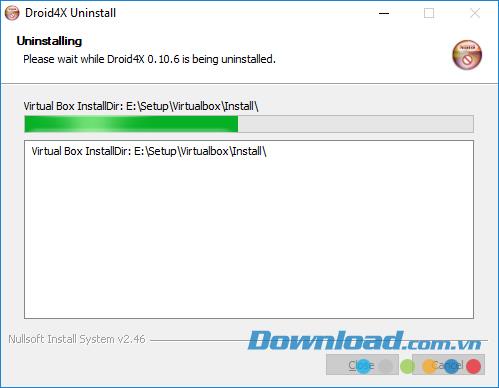
Finalizați ștergerea Droid4X , selectați OK pentru a închide fereastra de notificare.

În acest moment, directorul de instalare original va fi șters, rămânând doar fișierul de instalare original.
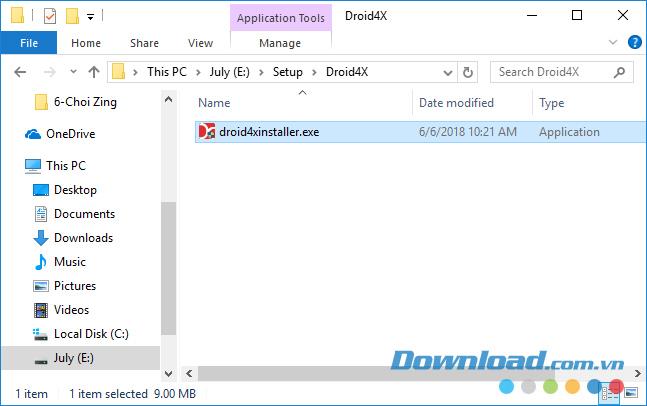
Este posibil să nu fie la fel de convenabil și versatil ca și alte emulatoare Android , dar dacă nevoile dvs. de utilizare sunt doar de bază, Droid4X încă satisface relativ sarcinile atribuite.
Acest ghid vă va arăta cum să schimbați formatul monedei utilizat pentru contul dvs. în Windows 10 și Windows 11.
Acest ghid vă va arăta diferite modalități de a instala .NET Framework 3.5 online și offline în Windows 10.
Partiția de recuperare este o partiție separată pe hard disk-ul sau SSD-ul computerului și este utilizată pentru a restaura sau reinstala sistemul de operare în caz de defecțiune a sistemului.
Configurațiile cu două monitoare devin din ce în ce mai frecvente în zilele noastre. Multitasking-ul pe un singur ecran este prea restrictiv.
Vrei să accelerezi Windows 10, să îmbunătățești viteza Windows 10 sau să accelerezi pornirea Windows 10? Toate metodele de a accelera Windows 10 sunt în acest articol, te rugăm să citești și să aplici pentru a face computerul tău cu Windows 10 să ruleze mai rapid!
Indiferent dacă lucrezi la o cafenea sau îți verifici e-mailul la aeroport, aceste alternative mai sigure îți vor păstra datele în siguranță fără a sacrifica conexiunea.
Utilizatorii pot ajusta și modifica dimensiunea pictogramelor din bara de activități pentru a fi mai mici sau mai mari, în funcție de nevoile fiecăreia.
Când instrumentul de căutare din Windows 10 eșuează, utilizatorii nu pot căuta programe sau date de care au nevoie.
Schimbarea parolei WiFi cu caractere speciale și complexe este o modalitate de a proteja rețeaua WiFi a familiei tale de utilizarea ilegală, afectând viteza acesteia.
Panoul de control joacă în continuare un rol vital în multe dintre sarcinile de configurare de care aveți nevoie pe noul sistem de operare. Iată câteva modalități diferite prin care puteți accesa Panoul de control în Windows 11.
.NET Framework de la Microsoft este o platformă de programare care include biblioteci de programare ce pot fi instalate sau sunt deja incluse în sistemele de operare Windows. În unele cazuri, computerul dvs. nu poate instala acest software. Așadar, urmați soluția din articolul de mai jos.
Nu te baza complet pe setările implicite când vine vorba de confidențialitate. Windows 11 nu face excepție, deoarece își depășește adesea limitele când vine vorba de colectarea datelor.
Când descărcați Windows 10 de la Microsoft, veți descărca Windows 10 ca fișier ISO. Din acest fișier ISO Windows 10, îl puteți utiliza pentru a crea un USB bootabil, un USB de instalare Windows sau un computer ghost. Să vedem cum se descarcă Windows 10!
O modalitate rapidă de a remedia cele mai frecvente probleme ale rețelei cu fir este să resetați conexiunea Ethernet. Iată pașii pentru a reseta conexiunea Ethernet în Windows 11.
Windows Defender este încorporat în Windows 10 pentru a găsi programe malware. Pentru a îmbunătăți performanța pentru activități precum compilarea codului sau rularea mașinilor virtuale, puteți adăuga excepții, astfel încât Windows Defender să nu scaneze niciodată acele fișiere.













